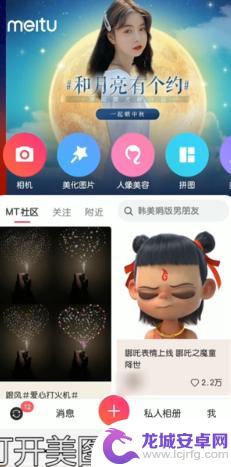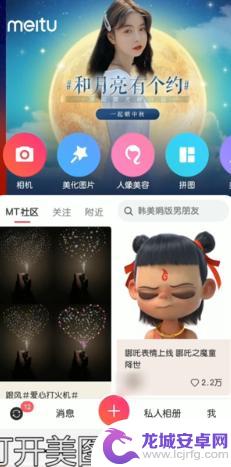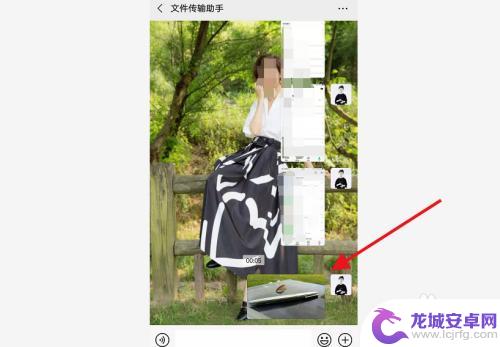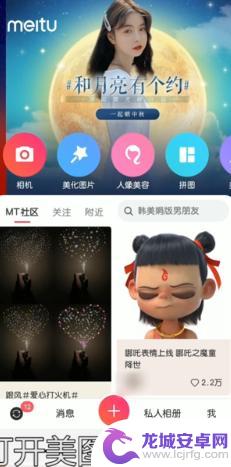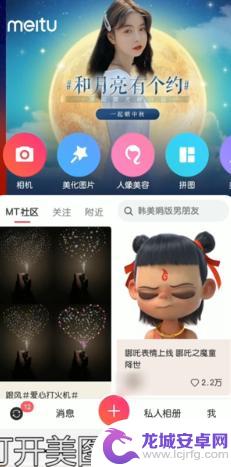手机上怎么修改图片上的文字 手机如何在图片上修改原有文字
在现如今的数字时代,手机已成为人们生活中不可或缺的工具,除了传统的通话和短信功能外,手机还能拍摄照片、浏览社交媒体、玩游戏等等。有时我们在拍摄的照片中可能会出现一些不希望展示的文字,这时如何快速方便地修改图片上的文字就成了一个问题。幸运的是手机上有许多应用程序可以帮助我们在图片上修改原有文字,从而达到我们想要的效果。今天我们就一起来探讨一下手机上怎么修改图片上的文字的方法。
手机如何在图片上修改原有文字
具体方法:
1.打开手机的美图秀秀应用,点击美化图片的图标。
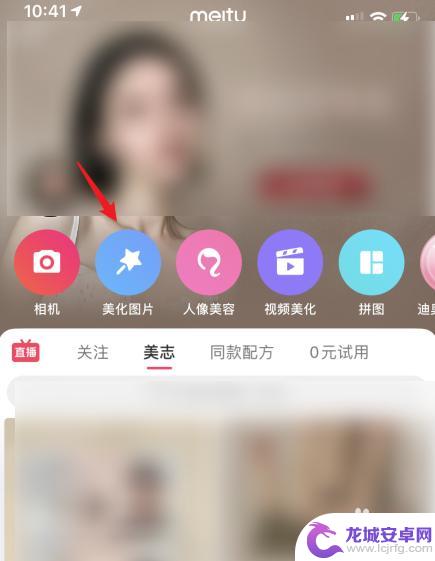
2.点击需要编辑的图片打开。
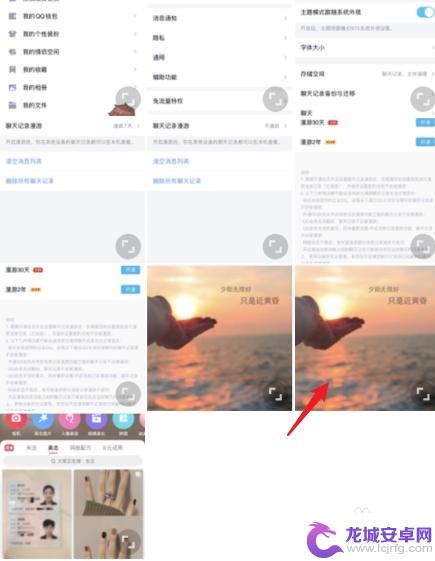
3.点击下方的消除笔的图标。
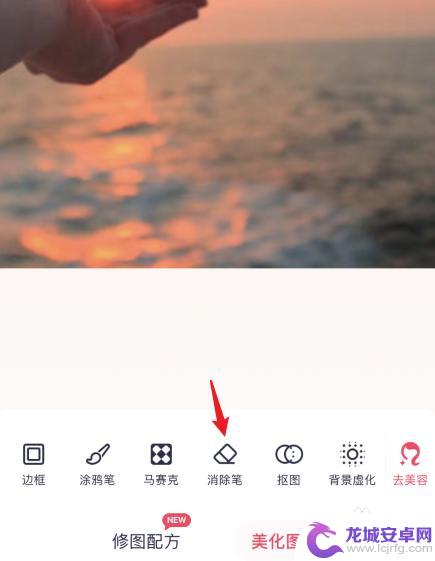
4.涂抹图片中文字的区域,消除文字。
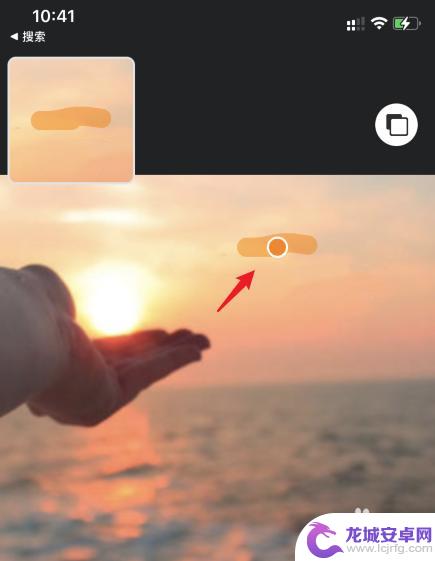
5.点击下方的文字图标。
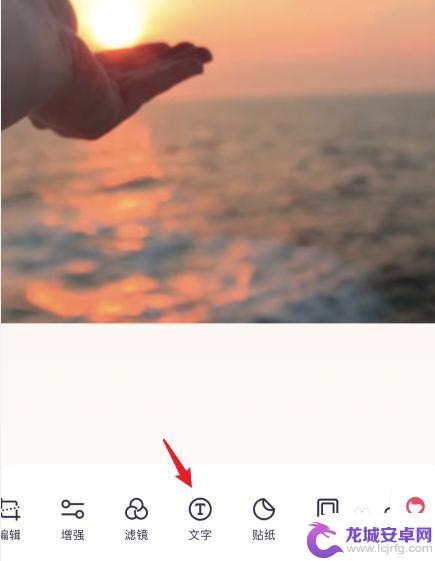
6.输入需要修改的文字,点击确定。
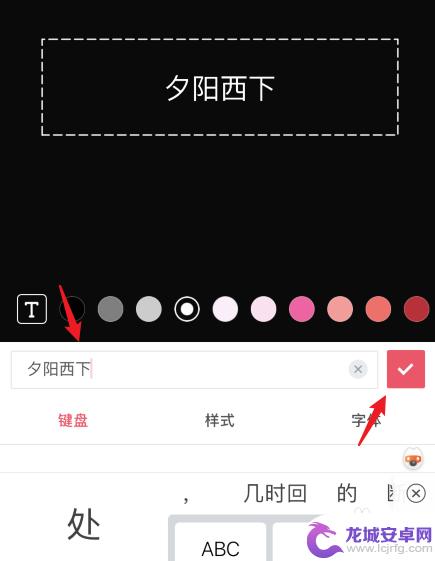
7.点击右上方的保存选项即可。
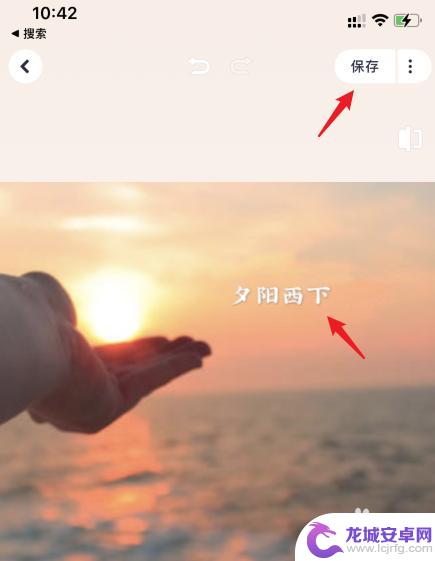
以上是有关于如何在手机上修改图片上的文字的全部内容,如果您遇到相同情况,可以按照小编的方法来解决。
相关教程
-
怎么改手机图片上的文字 手机图片文字修改教程
在日常生活中,我们经常会遇到需要修改手机图片上的文字的情况,比如修改拍摄的照片中的标语、广告或者名字等内容,而要想实现这一目的,我们可以通过一些手机应用或者在线工具来轻松地进行...
-
手机上图片修改文字怎么改 手机图片上的文字如何修改
在现代社会中,手机已经成为我们生活不可或缺的一部分,我们可以通过手机与朋友聊天、浏览新闻、看视频等等。而其中有一项功能是让人们越来越感到便利的,那就是...
-
手机截图时间如何修改文字 怎么在手机上修改照片的拍摄时间
在日常生活中,我们常常会遇到需要修改手机截图时间或照片拍摄时间的情况,有时候我们可能会忘记调整手机的时间设置,导致截图或照片的时间信息不准确。而想要在手机上修改这些时间信息其实...
-
手机壁纸怎么修改文字 手机图片上文字怎么改
手机壁纸是手机屏幕上最常见的装饰之一,许多人喜欢在壁纸上添加自己喜欢的文字,以增加个性和趣味性,有时候我们可能需要修改手机壁纸上的文字,比如更换成新的名言警句或者个性化的文字。...
-
手机图片文字如何修改 手机修改图片文字的方法
在如今信息爆炸的时代,手机已经成为人们生活中不可或缺的一部分,与此同时,手机拍摄的照片也在我们的日常生活中扮演着重要的角色。有时我们可能会因为一些原因需要...
-
苹果手机如何修改照片上的文字 苹果手机照片编辑文字教程
在日常生活中,我们经常会遇到需要修改照片上的文字的情况,而苹果手机提供了便捷的照片编辑功能,使得我们可以轻松地进行文字的添加、删除、修改等操作,通过简单的操作步骤,我们可以实现...
-
如何用语音唤醒苹果6手机 苹果手机语音唤醒功能怎么开启
苹果6手机拥有强大的语音唤醒功能,只需简单的操作就能让手机立即听从您的指令,想要开启这项便利的功能,只需打开设置,点击Siri和搜索,然后将允许Siri在锁定状态下工作选项打开...
-
苹果x手机怎么关掉 苹果手机关机关不掉解决方法
在我们日常生活中,手机已经成为了我们不可或缺的一部分,尤其是苹果X手机,其出色的性能和设计深受用户喜爱。有时候我们可能会遇到一些困扰,比如无法关机的情况。苹果手机关机关不掉的问...
-
如何查看苹果手机详细信息 苹果手机如何查看详细设备信息
苹果手机作为一款备受瞩目的智能手机,拥有许多令人称赞的功能和设计,有时我们可能需要查看更详细的设备信息,以便更好地了解手机的性能和配置。如何查看苹果手机的详细信息呢?通过一些简...
-
手机怎么把图片保存到u盘 手机照片传到U盘教程
在日常生活中,我们经常会遇到手机存储空间不足的问题,尤其是拍摄大量照片后,想要将手机中的照片传输到U盘中保存是一个很好的解决办法。但是许多人可能不清楚如何操作。今天我们就来教大...